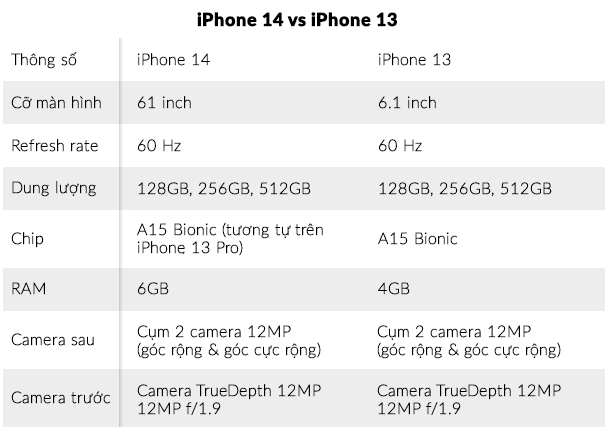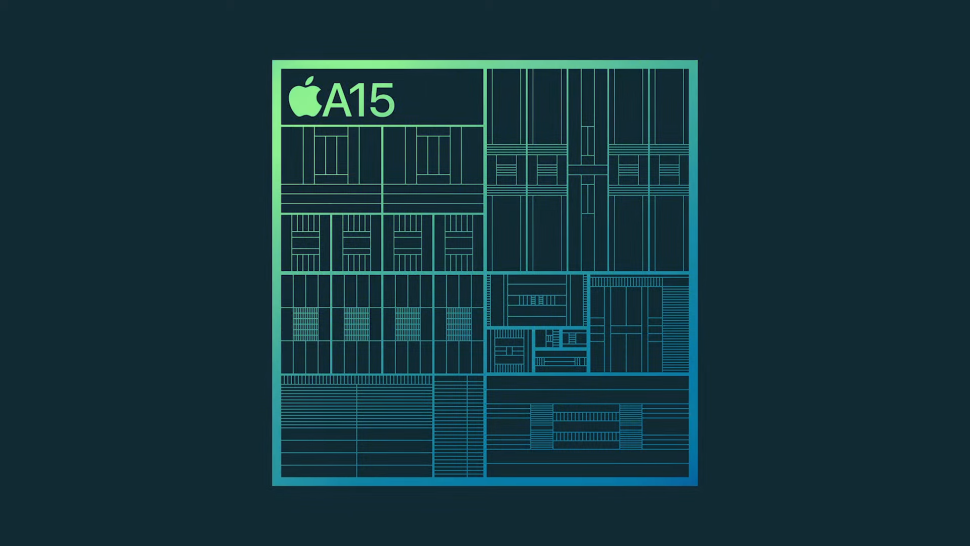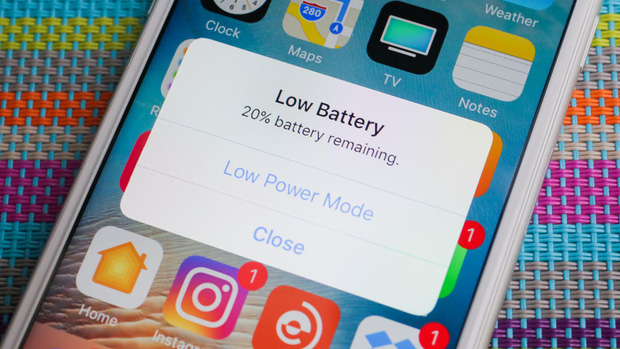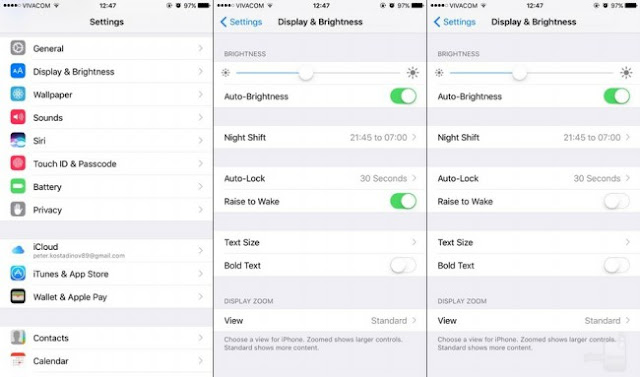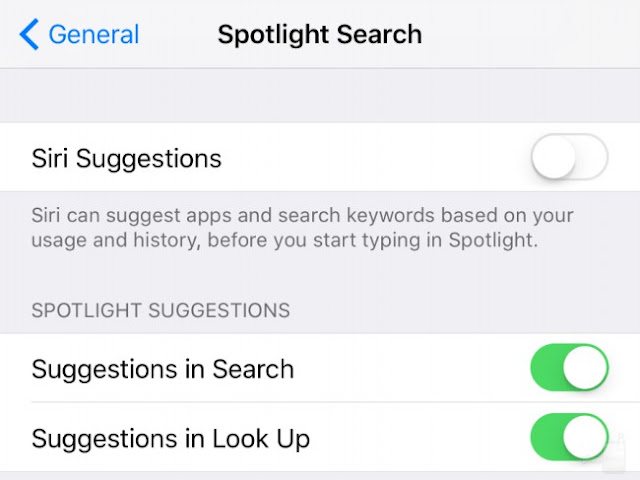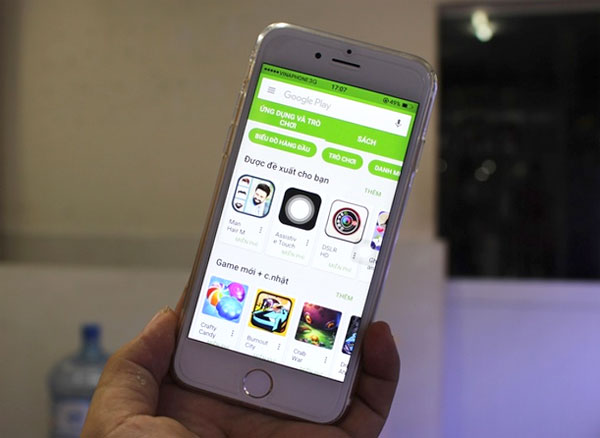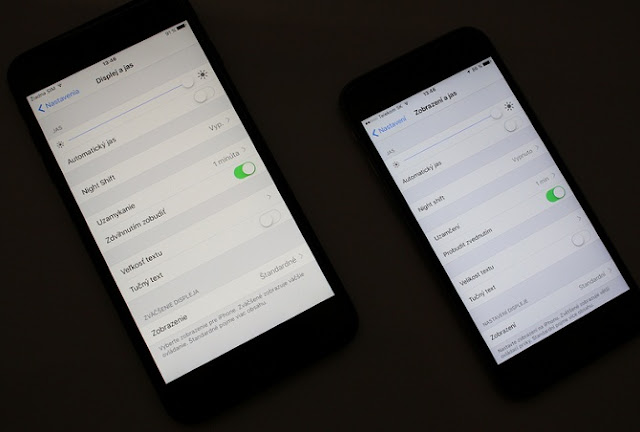iPhone 14 đem lại câu trả lời cho câu hỏi mà Apple từng trăn trở nhiều năm qua: làm thể làm để tạo ra đủ sự khác biệt giữa iPhone bản thường và iPhone Pro, khiến người ta phải bỏ thêm tiền để theo?
Liệu iPhone 14 có thật sự tốt hơn iPhone 13?
Câu trả lời có chút hữu hạn: tập trung vào các yếu tố như khả năng máy ảnh và hiệu suất đa nhiệm, trong khi giữ nguyên một số thông số kỹ thuật cốt lõi.
Sự lựa chọn có vẻ sẽ khó khăn hơn, vì Apple đang nới rộng khoảng cách giữa iPhone 14 thường và iPhone 14 Pro bằng việc cản trở mọi tiến bộ thực ở phiên bản giá rẻ hơn. Điều đó không cho thấy là iPhone 14 bản thường là một chiếc điện thoại tệ, nhưng dĩ nhiên bạn sẽ cần biết một số chuyện nếu đặt thêm iPhone 13 lên bàn cân.
iPhone 14 vs iPhone 13: Giá bán
Giá vẫn giữ nguyên với chi phí khởi điểm là $799 (chia tay iPhone mini giá $699), khớp với kỳ vọng được đặt ra bởi các nguồn tin đồn trước đó. Trong khi đó, iPhone 14 Plus lớn hơn có giá cao hơn $100, bắt đầu từ $899.
iPhone 14 vs iPhone 13: Thiết kế
Trong khi iPhone 14 Pro và Pro Max hưởng lợi từ một số chỉnh sửa về thiết kế, phiên bản 14 tiêu chuẩn lại mang về những đặc trưng cũ, tức là vẫn màn hình tai thỏ giống hệt các thế hệ trước, kích thước không khác mấy và bố cục dãy camera chéo tương tự đặt trên cục gù.
Tất nhiên, khác biệt lớn (theo nghĩa đen) là ở ngoại hình của dòng iPhone 14 Plus lớn hơn, dòng này thế chỗ iPhone mini và là phiên bản thay thế tầm trung có màn hình lớn cho dòng Pro Max.
Do vậy, đây là trường hợp “nếu nó không bị hỏng thì đừng sửa” vì tính thẩm mỹ của iPhone 14, nhưng sau hai thế hệ giống nhau, nhiều người dùng hy vọng ít nhất là vài nâng cấp, chắc cũng là thiết kế viên thuốc của dòng Pro mới, để làm mọi thứ tươi mới hơn lên.
Kích thước cũng gần như không đổi, cụ thể iPhone 14 có kích thước 5.78 x 2.82 x 0.31 inch với trọng lượng 172g, giống kích thước nhưng nhẹ hơn chút so với iPhone 13 (173g).
iPhone 14 vs iPhone 13: Màn hình
Apple vẫn trung thành với màn hình Super Retina XDR 6.1 inch như trên iPhone 13, với độ sáng tối đa 1,200 nits, HDR, gam màu rộng, Haptic Touch và cùng tốc độ làm tươi 60Hz.
Có lẽ nhờ tỷ lệ lấy mẫu cảm ứng và độ mượt mà của giao diện đồ họa iOS mà đây là cảm giác 60Hz mượt mà nhất hiện nay, nhưng với ngành công nghiệp đã chạm đến 120Hz trong những chiếc điện thoại rẻ hơn nhiều thì điều này khó mà lý giải được.
Đương nhiên, còn có làn gió mới iPhone 14 Plus với màn hình 6.7 inch tương tự dòng Pro Max iPhone, nhưng tốc độ làm tươi chậm hơn.
iPhone 14 vs iPhone 13: Chip xử lý
Chip xử lý là chủ đề gây tranh cãi đã lâu, từ khi các tin đồn lan truyền việc Apple sẽ vẫn chọn con chip A15 Bionic có sẵn trước đó, trong khi Pro sẽ được tận dụng chip mới A16 Bionic tiên tiến hơn. Và hóa ra những tin đồn là sự thật, đây là năm đầu tiên các mẫu iPhone mới lại có nội thất khác nhau.
Trong các bài đánh giá iPhone 13 năm ngoái, A15 Bionic là con chip smartphone quái vật thật sự, gói trọn sức mạnh ấn tượng, khả năng đồ họa và quản lý điện năng mạnh mẽ. Ngoài ra, đây cũng là phiên bản chip từng xuất hiện trên iPhone 13 Pro, nghĩa là bạn nhận được thêm một nhân GPU và hiệu suất đồ họa cao hơn tới 25%.
Nhưng bạn sẽ không thể tránh được cảm giác hụt hẫng khi không nhận được bản nâng cấp như mong đợi, đặc biệt là đối với điện thoại ở mức giá này.